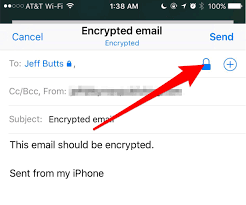KeyTalk / Knowledgebase / S/MIME / Hoe verstuur ik versleutelde e-mails met iOS Mail (iPhone/iPad)?
Wanneer u een op S/MIME gebaseerde versleutelde e-mail wilt verzenden met iOS Mail, moet uw iPhone of iPad op de hoogte zijn van het S/MIME-certificaat van de ontvangers en moet u een geldig S/MIME-certificaat hebben geïnstalleerd in iOS.
Je kunt handmatig een S/MIME-certificaat installeren op je iOS-apparaat, of het laten installeren door een MDM-oplossing zoals Intune of Mobile Iron.
Om uw geïnstalleerde S/MIME-certificaat voor iOS Mail handmatig te configureren, gaat u naar: Instellingen -> Mail -> Rekeningen ->

Bij het opstellen van een nieuwe e-mail of het beantwoorden van een e-mail, haalt iOS Mail automatisch op afstand de openbare S/MIME-gegevens van de ontvanger op uit een geconfigureerde (Azure) Active Directory.
Als de ontvanger niet in uw AD of AAD staat, dat wil zeggen iemand buiten uw organisatie, of u maakt geen gebruik van een Exchange-server, dan moet u altijd lokaal het S/MIME-certificaat van een ontvanger opslaan voordat u deze een met S/MIME versleutelde e-mail kunt sturen vanuit iOS Mail.
Volg deze stappen om het S/MIME-certificaat van een persoon lokaal op te slaan voor iOS Mail:



Als je een Exchange-server met AD of AAD gebruikt die de S/MIME-certificaten van alle gebruikers van je bedrijf bevat, of als je op een bepaald moment alle S/MIME-certificaten van je beoogde externe ontvangers lokaal hebt opgeslagen, kun je nu een e-mail opstellen in iOS Mail en op het e-mailadres van de ontvanger tikken om de optie voor het versleutelen van de e-mail in te schakelen: